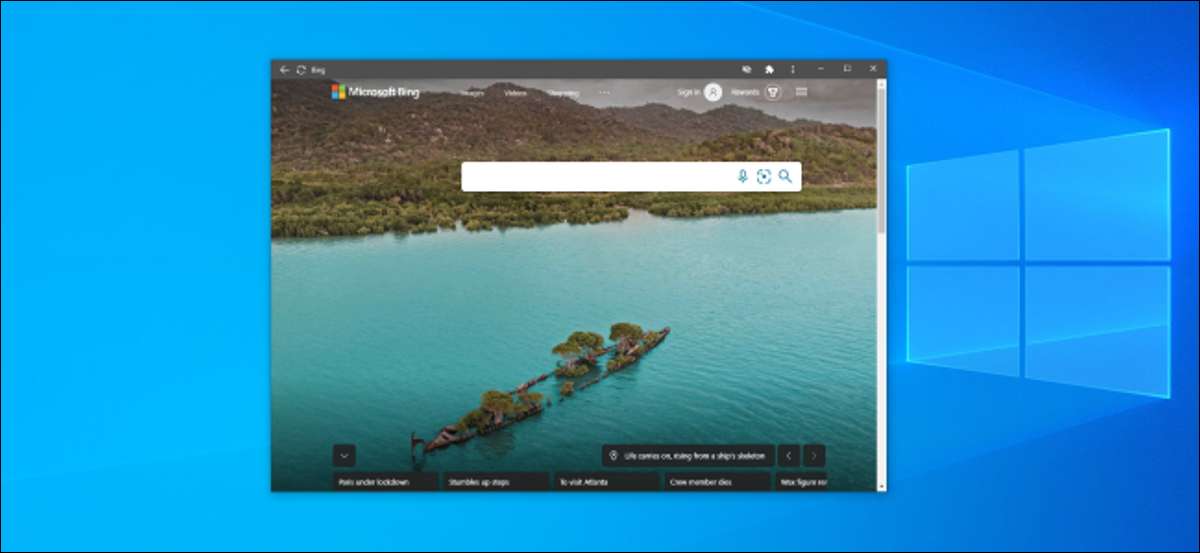
Máte-li přístup k určité webové stránky pravidelně, můžete proměnit je v nativní Windows 10 aplikací. To vám umožní používat vaše stránky, jako by to byly běžné aplikace. Můžete použít Google Chrome nebo Microsoft Edge vytvoření těchto aplikací, a my vám ukážeme, jak na to.
Jak Web Apps Work
Vaše webové stránky vypadá a funguje úplně stejně ve vaší aplikaci, jak to dělá ve svém webovém prohlížeči. Jediný rozdíl uvidíte, že tam nebudou žádné prohlížeče prvky v okně aplikace, jako je například lištu záložek, adresního řádku a dalších prvků panelu nástrojů.
Pokud používáte Chrome, bude webová stránka aplikace bude používat Chrome v pozadí. Používáte-li hrana, bude aplikace prohlížeč používáte Microsoft Edge. Nicméně, normální prohlížeče prvky odtáhnou tak, že dostanete skutečnou aplikaci podobný zážitek. Tyto webové aplikace dostat své samostatných oken, hlavní panel ikony a zástupce na ploše.
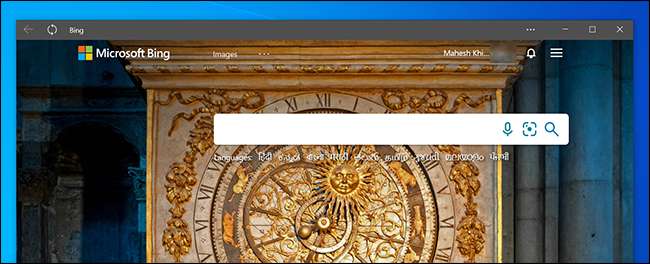
Otočit stránku do pomocí aplikace Google Chrome
Můžete použít hlavní menu prohlížeče Chrome, které promění jakoukoli webovou stránku do aplikace Windows.
Začít dělat svou aplikaci, otevřete nabídku „Start“ hledat „Google Chrome“, a klikněte na prohlížeč ve výsledcích.
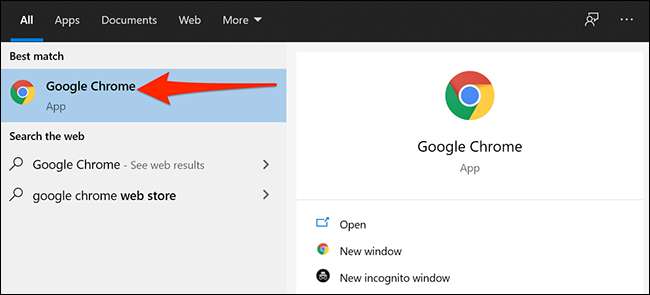
Za prvé, otevřít libovolné webové stránky, které chcete proměnit v app. Přejděte na konkrétní webové stránky, které chcete, aby vaše aplikace pro začátek.
Když je načtení stránky, klepněte na tlačítko nabídky (tři tečky) v pravém horním rohu okna a vyberte Další Nástroje & gt; Vytvořit zástupce.
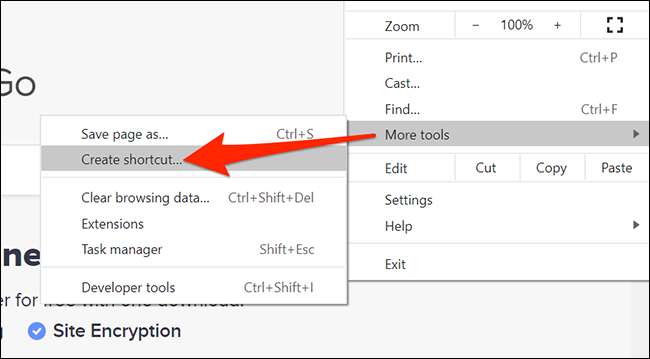
Výzva se zobrazí s dotazem na název nové aplikace. Zadejte název pro novou aplikaci, zaškrtněte políčko „Otevřít jako okno“, a klikněte na tlačítko „Vytvořit“.
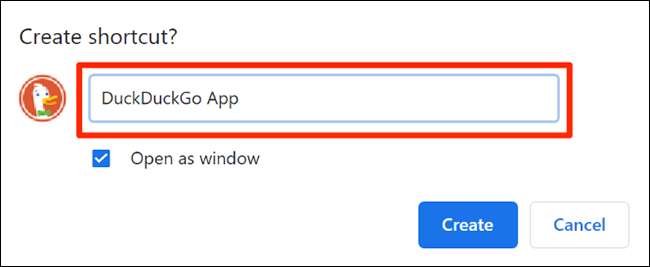
Chrome bude vytvářet aplikace pro váš web a přidat ji do nabídky Start. Nyní můžete vyhledávat a spustit aplikaci pomocí nabídky Start vašeho počítače.
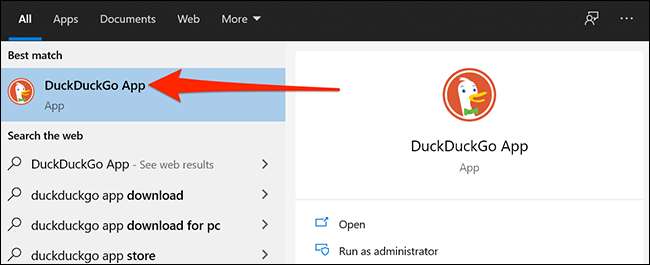
Vytvořte aplikaci pro web s Microsoft Edge
Můžete také použít Microsoft Edge, aby se webové stránky do aplikace. To vytváří přesně stejný druh aplikace, která Chrome dělá. Koneckonců, Microsoft Edge a Chrome jsou oba založeny na stejné základní open-source kódu Chromium .
Chcete-li vytvořit aplikaci v tomto prohlížeči, spusťte nabídku „Start“ hledat „Microsoft Edge“ a klikněte na prohlížeč.

Přejděte na webové stránky, které chcete, aby aplikaci pro, přejděte na konkrétní stránku, kterou chcete použít pro aplikaci.
Nyní klikněte na tlačítko nabídky (tři tečky) v pravém horním rohu okna a vyberte možnost Apps & gt; Nainstalovat tento web jako app.
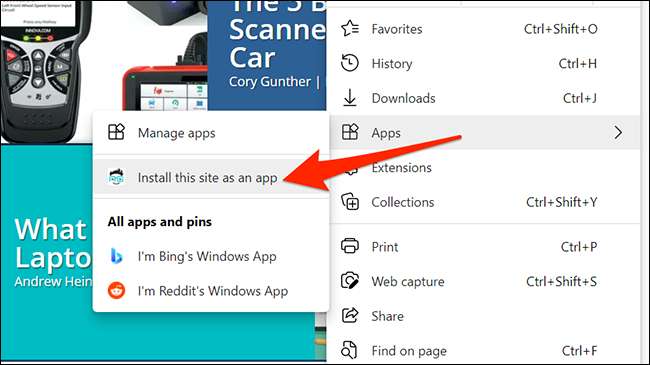
Zadejte název pro novou aplikaci, klepněte na tlačítko „Install“.
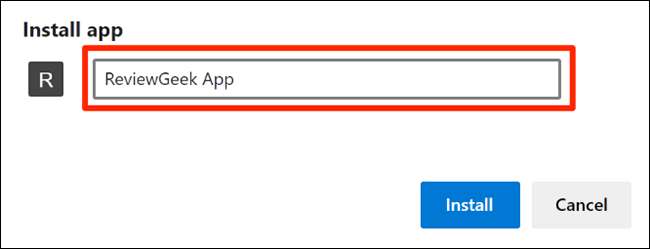
Nyní můžete spustit nově vytvořené aplikace z nabídky Start.
Vytvořit zástupce na ploše pro vaše Apps
Vaše webové stránky aplikace bude mít své vlastní zástupce v nabídce Start v seznamu Všechny aplikace. Můžete si také vytvořit zástupce na ploše pro vaše aplikace, aby se k nim rychlý přístup na pracovní ploše vašeho počítače, pokud se vám líbí.
Pokud jste použili Chrome, aby vaše aplikace, na ploše zkratky jsou již vytvořeny. Ale pokud jste použili Microsoft Edge, budete muset ručně přidat zástupce na plochu.
Chcete-li to provést, otevřete nabídku „Start“ a hledat pro nově vytvořené aplikace. Pravým tlačítkem myši na aplikaci a vyberte možnost „připnout na úvodní obrazovku.“
Musíte to udělat, protože systém Windows neumožňuje přímo vytvořit zástupce pro tento druh aplikace.
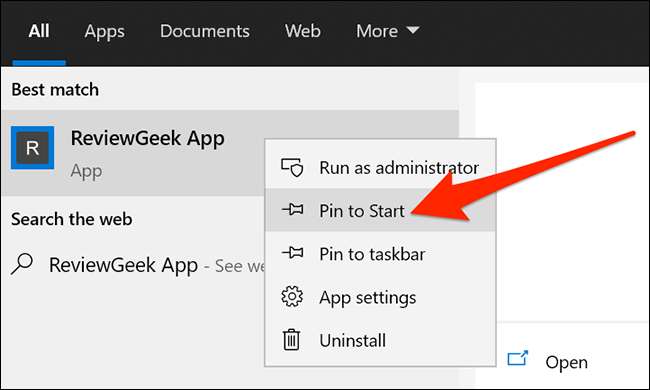
Otevřete menu „Start“ znovu, a uvidíte svou aplikaci na pravé straně. Přetáhněte ji do vašeho počítače a bude vytvořen zástupce pro něj.
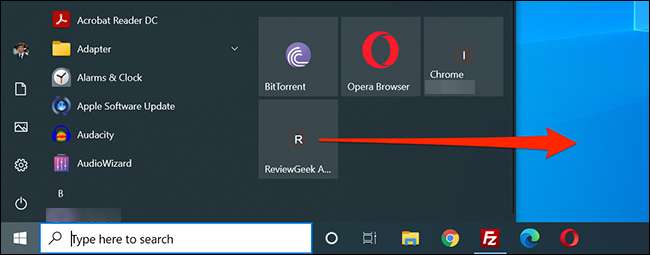
Jak vytvořit na hlavním panelu zástupce pro aplikace
Můžete si také vytvořit na hlavním panelu zástupce pro své webové stránky aplikace.
Chcete-li to provést, otevřete nabídku „Start“, hledat aplikace, pravým tlačítkem myši na aplikaci a vyberte možnost „Připnout na hlavní panel.“
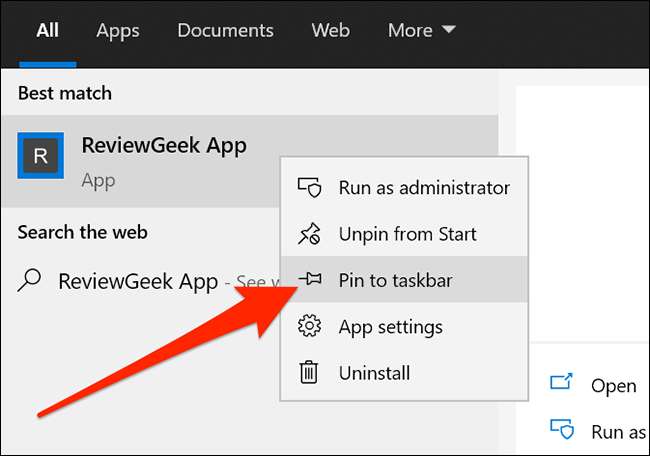
Jak přiřadit ikonu na vašich webových stránkách Apps
Ve výchozím nastavení systém Windows používá své webové stránky favicon jako ikona aplikace. na tuto ikonu můžete změnit, pokud chcete dát trochu člověka na vaši novou aplikaci.
Můžete použít soubor ikon z počítače nebo jednoho z vestavěných ikon systému Windows 10 pro vaši novou aplikaci.
Chcete-li změnit ikonu aplikace, klepněte pravým tlačítkem myši na položku Zkratka aplikace na ploše a vyberte možnost "Vlastnosti".

V poli Vlastnosti klepněte na tlačítko "Zkratka" nahoře a potom klepněte na tlačítko "Změnit ikonu."

Klikněte na tlačítko "Procházet" v okně, které se otevře a vyberte ikonu, kterou chcete použít pro aplikaci.
Pokud chcete použít jeden z Windows 10 ikon, vyhledejte složku C: Windows System32 a poklepejte na soubor "Imageres.dll" v této složce.
Uvidíte seznam vestavěných ikon Windows 10. Vyberte ten, který chcete použít, a klikněte na tlačítko OK.
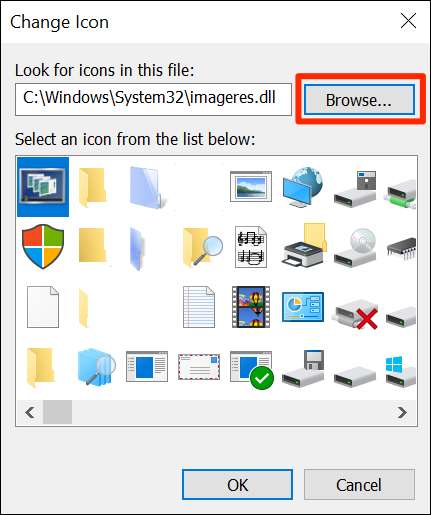
Chcete-li uložit nastavení, klepněte na tlačítko "Použít" a poté vyberte možnost "OK."
Jak odinstalovat aplikace webových stránek
Stejně jako u jiných pravidelných aplikací můžete odinstalovat aplikaci webové stránky, pokud již nemusíte použít. To nebude mít vliv na váš účet s webovou stránkou a budete i nadále moci používat web z webového prohlížeče.
Chcete-li začít odstranit aplikaci, spusťte aplikaci v počítači.
Klepněte na tři tečky na záhlaví v horní části okna a vyberte "Odinstalovat".
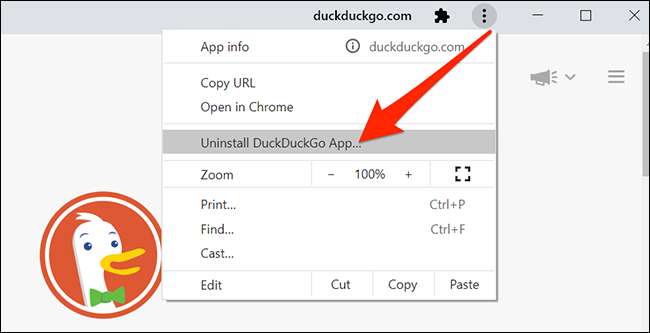
Klikněte na "Odebrat" na výzvu k odstranění aplikace.
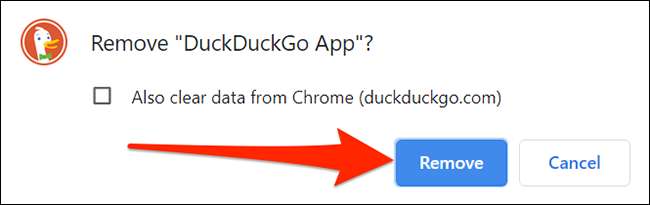
Věděli jste, že tuto metodu můžete použít Přístup k aplikaci Apple Poznámky na počítači Windows ? Díky tomu je aplikace, která funguje a cítí se stejně jako aktuální aplikace Notes nalezená na zařízení Apple iPhone, iPad a Mac.
PŘÍBUZNÝ: Jak zobrazit a upravit Apple Poznámky v systému Windows 10







